Archos eReader - 70b Manual de Usuario [es]
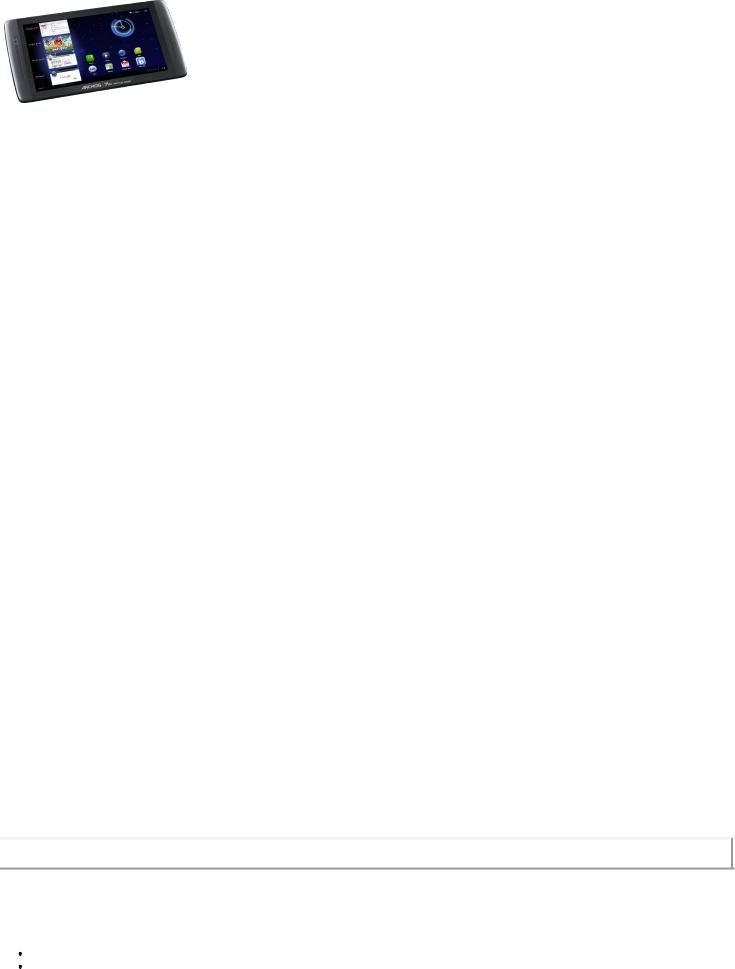
ARCHOS 70b it Español |
24/01/13 07:55 |
Manual de usuario
Estimado Cliente
Gracias por haber elegido este producto ARCHOS. Esperamos que sea de su total agrado y lo pueda disfrutar durante muchos años. Este ordenador en miniatura con sistema operativo Android™ le permitirá descargar un sinfín de aplicaciones (Apps) y aprovechar al máximo todo el potencial de Internet (navegar por la red, enviar y recibir emails, bajar widgets, etc.), tal y como lo haría en un ordenador de sobremesa. Y al igual que en su ordenador de sobremesa,
utilizando uno de nuestros accesorios también podrá conectar un teclado y un ratón. Y, por supuesto, disfrutará de toda la experiencia multimedia de ARCHOS en la reproducción de archivos de música y vídeo.
El equipo ARCHOS
Toda la información incluida en este manual es correcta en el momento de su publicación. Ahora bien, al estar actualizando y mejorando constantemente nuestros productos, la apariencia o el software de su dispositivo pueden variar ligeramente con respecto a lo descrito en este manual. Por favor, registre su producto en www.archos.com/register.
Índice
1. Instrucciones |
|
1.1. Cuidado del producto |
|
1.2. Procedimientos iniciales |
6. Widgets |
1.2.1. Carga de la batería |
6.1. Música |
1.2.2. El asistente de inicio |
6.2. Music covers widget |
1.2.3. Registro en línea |
6.3. Reloj analógico |
2. Presentación |
7. Transferencia de archivos |
2.1. Descripción del ARCHOS |
7.1. Conexión del ARCHOS a un ordenador |
2.1.1. Principales botones de la Pantalla táctil |
7.2. Transferencia de archivos desde/hacia el ARCHOS |
2.2. Utilización de la interfaz de ANDROID |
7.3. Desconexión |
2.2.1. Detalles sobre el estado y configuración rápida |
8. Parámetros principales |
2.2.2. Configuración rápida |
8.1. Wireless & Networks |
2.3. Habilitar WiFi |
8.1.1. Emparejamiento |
2.3.1. Conexión avanzada |
8.2. Sonido |
2.4. Problemas con la conexión WiFi |
8.3. Pantalla |
2.4.1. Posibles soluciones |
8.4. Ubicación y seguridad |
2.5. Navegación por Internet |
8.5. Aplicaciones |
3. Aplicaciones |
8.6. Cuentas y sincronización |
3.1. Aplicación Music |
8.7. Confidencialidad |
3.1.1. Navegación por los archivos de música |
8.8. Almacenamiento |
3.1.2. Favoritos |
8.9. Idioma |
3.1.3. Reproducción de música |
8.10. Accesibilidad |
3.1.4. Transferir su colección de música al ARCHOS |
8.11. Fecha y hora |
3.2. Aplicación Video |
8.12. Reparación y formateo |
3.2.1. Detalles |
8.13. Acerca de la tableta |
3.2.2. Pantalla de reproducción de vídeo |
9. Administrador de tareas (aplicación System Monitor) |
3.3. Salida de Tv |
10. Actualización del dispositivo (firmware) |
3.4. Aplicación Gallery |
10.1. Directa |
3.4.1. Presentación de imágenes |
10.2. A través de un ordenador |
3.4.2. Putting photos onto your ARCHOS |
11. Resolución de problemas |
3.5. Archivos |
11.1. Restablecimiento del ARCHOS |
3.5.1. Duplicar |
11.2. Problemas con la pantalla táctil |
3.6. Navegación por otros ordenadores de la red |
11.3. Recuperación del sistema |
3.7. Acceso a los archivos multimedia compartidos a través de UPnP |
11.3.1. Para entrar en la pantalla de Recuperación |
4. Reproducción del multimedia compartido de un PC a través de WiFi |
11.3.2. Opciones del modo recuperación |
4.1. Reproducción del multimedia de las carpetas compartidas de un PC |
12. Accesorios y plugins |
(SMB) |
12.1. Cable USB anfitrión |
4.2. Reproducción de los archivos multimedia compartidos de un PC |
12.2. Plugin Cinema |
(UPnP) |
12.3. Cable mini HDMI a estándar HDMI macho/macho |
4.2.1. Uso compartido de multimedia con el reproductor de |
12.3.1. Más Accesorios y Plugins, consulte |
windows media® |
www.archos.com |
4.2.2. Reproducción de vídeo y música compartidos |
13. Asistencia Técnica |
4.2.3. Visualización de fotos compartidas |
|
5. Cámara web |
|
 1. Instrucciones
1. Instrucciones
1.1. Cuidado del producto
Además de la información que contiene el aviso sobre garantía, aspectos legales y seguridad, recuerde que su dispositivo ARCHOS es un producto electrónico que debe ser tratado con cuidado:
Evite los golpes y las vibraciones.
No lo exponga a fuentes de calor ; mantenerla fresca.
http://www.archos.com/manuals/A70b_it_ES.html |
Page 1 sur 15 |
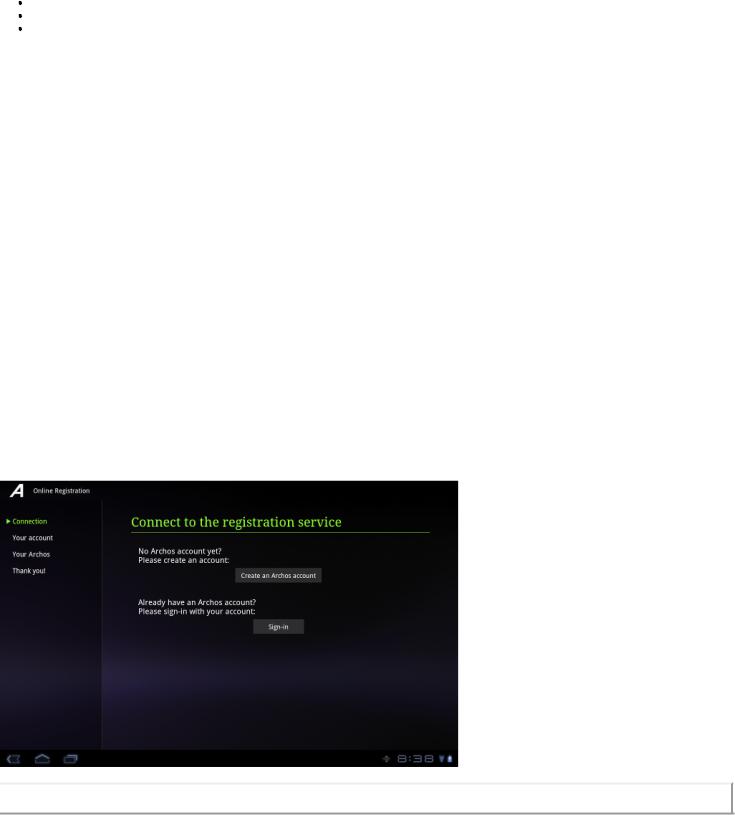
ARCHOS 70b it Español |
24/01/13 07:55 |
Evite el contacto con el agua y manténgalo alejado de zonas con excesiva humedad.
Manténgalo alejado de campos electromagnéticos de alta frecuencia.
No abra el dispositivo. En el interior no hay ninguna pieza que pueda manipular. La abertura del dispositivo invalida su garantía.
1.2. Procedimientos iniciales
1.2.1. Carga De La Batería
Antes de utilizar el dispositivo ARCHOS por primera vez, cargue completamente la batería. Conecte el cargador suministrado (transformador o adaptador USB). Atención: utilice SOLO el cargador/adaptador/adaptador USB ARCHOS de su aparato.
Para los modelos con memoria flash: utilice sólo el cable USB que se incluye para cargar su aparato. No espere que su dispositivo cargue correctamente al conectarlo al ordenador.
El dispositivo ARCHOS se encenderá e iniciará la carga. El icono de la batería mostrará una animación de «relleno» en azul, con un relámpago y la luz de indicación de alimentación/carga se mantendrá fija. Cuando no esté conectado a un adaptador de corriente, el icono de la batería mostrará la cantidad de carga disponible.
IMPORTANTE: cuando la batería está totalmente vacía y usted enchufa el aparato,
-el indicador de carga se encenderá y después comenzará a parpadear en pocos segundos. El parpadeo rápido del indicador significa que el dispositivo está cargando pero no tiene aún suficiente potencia para iniciarse. Esta carga puede llevar algún tiempo. En cuanto el dispositivo tenga la suficiente carga para empezar, se encenderá y aparecerá el logotipo de arranque de ARCHOS.
-si el indicador de carga no parpadea en pocos segundos, puede significar que la batería está totalmente descargada.
1.Desenchufe la alimentación.
2.Pulse durante 10 segundos el botón On/Off para restablecer el hardware.
3.Enchufe la tableta a la alimentación eléctrica.
Tras un plazo (unos minutos o una hora), el indicador de carga comienza a parpadear..
1.2.2. El Asistente De Inicio
La primera vez que encienda el ARCHOS, el asistente para la instalación le ayudará a configurar las funciones principales de su ARCHOS: idioma, país, reloj, etc.
1.2.3. Registro En Línea
No olvide registrar su dispositivo.
Toque la aplicación Registro en línea, y siga las instrucciones de la pantalla.
 2. Presentación
2. Presentación
2.1. Descripción del ARCHOS
http://www.archos.com/manuals/A70b_it_ES.html |
Page 2 sur 15 |

ARCHOS 70b it Español |
24/01/13 07:55 |
1. On/Off |
5. Ranura micro-SD |
2. Indicador de carga |
6. Puerto Micro-USB |
3. Botones de volumen |
7. Toma de auriculares |
4. Cámara |
8. Salida de vídeo mini HDMI |
2.1.1. Principales botones de la Pantalla táctil |
|
|
|
Botón Inicio - para retroceder |
Botón Atrás - para volver a la pantalla |
Los botones de búsqueda Buscar y Voz - para |
|
directamente a la pantalla principal. |
anterior. |
buscar en su tablet y en la Web. |
|
Botón Personalizar - para añadir accesos |
El botón Aplicaciones recientes - para |
El botón Aplicaciones - para buscar todas las |
|
|
|
|
aplicaciones instaladas. |
directos, widgets. |
|
moverse entre las aplicaciones. |
|
Acciones de la pantalla táctil |
|
|
|
Toca para activar un elemento: Toca con la yema del dedo |
|
||
Mantén pulsado para que |
Para ello, toca el elemento y no levantes la yema del dedo hasta que ocurra la acción deseada. |
||
ocurra otra acción: |
|
|
|
Arrastra un elemento para |
Para ello, mantenlo pulsado un momento, sin levantar la yema del dedo, y mueve la yema del dedo por la pantalla hasta |
||
cambiar su posición: |
desplazar el elemento al lugar deseado |
|
|
Mueve el dedo arriba/abajo |
Para ello, toca la pantalla y luego mueve rápido los dedos por la pantalla sin levantarlos totalmente. No te pares con el dedo en |
||
para navegar por una lista - |
el punto de contacto inicial o terminarás arrastrando un elemento. |
|
|
Muévelo a izqda./dcha. para |
|
|
|
cambiar de vista: |
|
|
|
Doble pulsación: |
Pincha rápido dos veces en una página web u otra aplicación para acercar la imagen. |
||
Pinzar |
En algunas aplicaciones (como Mapas), puede ampliar y reducir la imagen colocando dos dedos en la pantalla y acercándolos |
||
|
(para reducir) o separándolos (para ampliar). |
|
|
2.2.Utilización de la interfaz de ANDROID
2.2.1.Detalles Sobre El Estado Y Configuración Rápida
En Detalles sobre el estado, puede obtener más datos sobre la hora y la fecha actuales, la red y el estado de la batería. También puede ir a Configuración rápida para ver y controlar los ajustes más comunes de su tableta, así como acceder a la aplicación Configuración completa.
Abra Detalles sobre el estado
Toque en la hora que aparece en la barra Sistema, en la parte inferior derecha de la pantalla.
Si tiene alguna notificación, el resumen aparecerá en una lista, bajo Detalles sobre el estado: toque en una de ellas para leerla. Cierre Detalles sobre el estado tocando en cualquier otra parte de la pantalla.
2.2.2. Configuración Rápida
http://www.archos.com/manuals/A70b_it_ES.html |
Page 3 sur 15 |
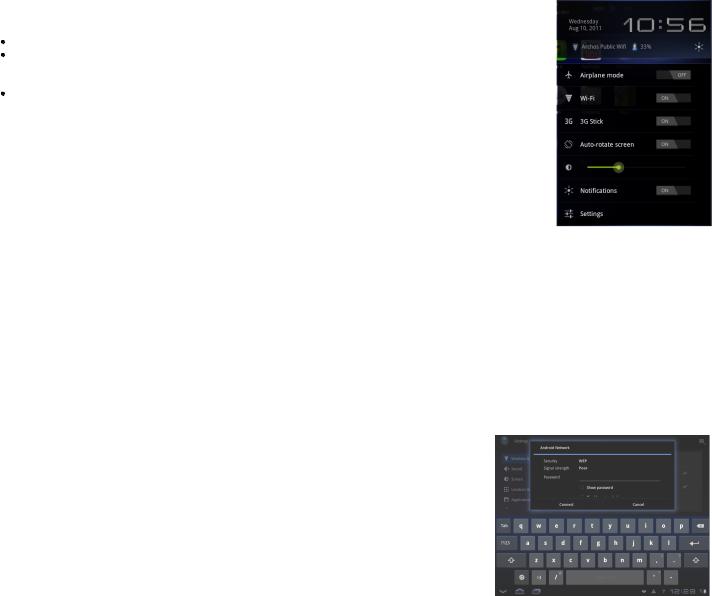
ARCHOS 70b it Español |
24/01/13 07:55 |
La Configuración rápida simplifica la consulta o la modificación de los ajustes más habituales de la tableta, además de dar acceso a la aplicación Configuración completa.
Abra Detalles sobre el estado.
Toque cualquier punto de Detalles sobre el estado.
Se abre Configuración rápida debajo de Detalles sobre el estado, en sustitución de la lista de notificaciones actual.
Consulte o modifique los ajustes que desee.
Para cerrar de nuevo Configuración rápida, toque en cualquier otro punto de la pantalla. La Configuración rápida se compone de:
- Modo avión: desplace el interruptor hacia On para apagar todos
los transmisores inalámbricos de datos, como los datos móviles y WiFi.
-Toque WiFi para abrir los ajustes inalámbricos.
-Girar pantalla automáticamente: desplace el conmutador a On para bloquear la pantalla en horizontal, de manera que no gire al girar la tableta.
-Brillo: desplace el deslizador para cambiar el brillo de la pantalla.
También puede tocar en Auto para que la tableta fije el brillo automáticamente, gracias a sus sensores que miden la cantidad de luz ambiental.
-Notificaciones:desplace el deslizador hasta Off si no desea ser interrumpido por las notificaciones del sistema o de las aplicaciones, sobre el correo electrónico, invitaciones a conversar, etc.
-Configuración: toque para abrir la aplicación Configuración.
2.3.Habilitar WiFi
Antes de iniciar una aplicación en Internet, tal como el explorador Web, confirme que está conectado a un punto de acceso inalámbrico. El icono  que hay a la derecha de la barra Sistema está en azul cuando el dispositivo está conectado a una red WiFi y en gris cuando no lo está. Si no está conectado, deberá activar WiFi y configurar una red inalámbrica. Desde la barra del sistema, es fácil acceder a la configuración inalámbrica.
que hay a la derecha de la barra Sistema está en azul cuando el dispositivo está conectado a una red WiFi y en gris cuando no lo está. Si no está conectado, deberá activar WiFi y configurar una red inalámbrica. Desde la barra del sistema, es fácil acceder a la configuración inalámbrica.
1.Toque en la hora que aparece en la barra del sistema.
2.Toque en los iconos de estado, para mostrar los detalles del estado en la parte inferior.
3.Toque WiFi para abrir la configuración inalámbrica.
4.En la pantalla Settings [Configuración], seleccione Wireless & networks [Opción inalámb. & redes].
5.Si la opción WiFi está desactivada, pinche en la línea Wi-Fi para activarla. Luego, seleccione Wi-Fi settings
[Configuración Wi-Fi]. El ARCHOS buscará automáticamente las redes WiFi disponibles y mostrará las que se encuentren en el radio de alcance del dispositivo. La lista se actualiza de forma continua.
6. Pinche en la red a la que desee conectarse. Las redes que aparecen con el icono son conexiones protegidas.
Se requieren contraseña para conexiones protegidas. Introduzca la información de red necesaria* y luego pulse en Connect [Conectar]. El ARCHOS intentará establecer una conexión al punto de acceso de esa WiFi con los parámetros de red introducidos.
* Con respecto a los puntos de acceso WiFi gratuitos, no es necesario introducir ninguna información especial. En las redes protegidas, necesitará o bien una clave (serie de caracteres alfanuméricos) de tipo WEP, WPA o WPA2, o bien un punto de acceso WiFi que emplee el estándar de protección WiFi WPS (WiFi Protected Setup). Solicite los parámetros de conexión exactos requeridos al proveedor de servicios Internet.
2.3.1. Conexión Avanzada
Para buscar manualmente las redes WiFi disponibles, 1.en la pantalla Wi-Fi settings [Configuración Wi-Fi],
2.pinche en el icono de menú en la esquina superior derecha 3.y luego en Scan [Explorar].
Si la red WiFi a la que se quiere conectar no aparece en la lista, 1.desplácese abajo por la pantalla y
2.pinche en Add a Wi-Fi network [Añadir red Wi-Fi]. 3.Introduzca la información requerida
4.y luego pinche en Save [Guardar].
Para acceder a los parámetros de red avanzados (Regulatory domain [Dominio reglamentario], IP address [Dirección IP], etc.), 1.pinche en el icono de menú en la esquina superior derecha
2.y luego en Advanced [Avanzado].
Aparecerá el resto de parámetros: la información necesaria puede obtenerse de la persona que gestiona la red.
2.4. Problemas con la conexión WiFi
Las ARCHOS internet tablets son compatibles con los protocolos WiFi 802.11 b, g, n. Si no pudiera conectarse a su punto de acceso, determine primero si el problema radica en el punto de acceso o en el ARCHOS. Pruebe a usar otro dispositivo WiFi, como un ordenador portátil o un teléfono con funcionalidad Wi-Fi, e intente conectarlo a su punto de acceso. Si la conexión pudiera establecerse, utilice los mismos parámetros WiFi que en el ARCHOS. También puede probar a conectar el ARCHOS a la red WiFi de algún amigo y si funciona, cambiar los parámetros del punto de acceso por otros similares.
2.4.1. Posibles Soluciones
1. Consulte la documentación de su módem/router WiFi para ver si tiene algún botón de emparejamiento que deba pulsarse. Algunos módems cuentan con este
http://www.archos.com/manuals/A70b_it_ES.html |
Page 4 sur 15 |
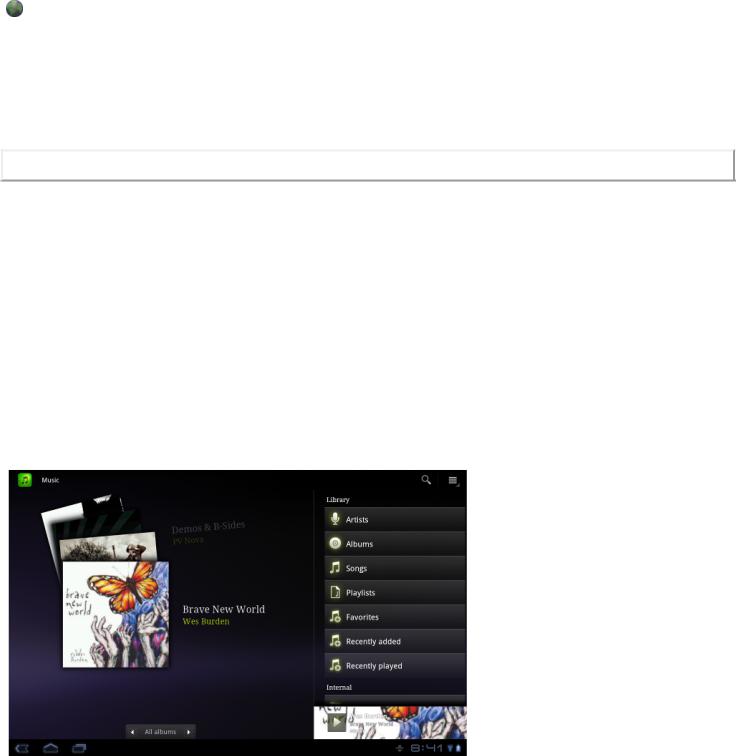
ARCHOS 70b it Español |
24/01/13 07:55 |
botón que deberá pulsarse la primera vez que se intente realizar una conexión WiFi con un nuevo dispositivo.
2.Si tiene que teclear una contraseña (código de seguridad de tipo WEP o WPA), tenga mucho cuidado de no confundir 1 y I (uno y la letra “I”), 0 y O (cero y la letra “O”), o U y V, que son los errores más frecuentes.
3.Al introducir el código de seguridad para el acceso WiFi, active la casilla Show password [Mostrar contraseña], que le permitirá ver exactamente lo que está
tecleando y así evitar cualquier error.
4.Algunos puntos de acceso utilizan el llamado filtrado MAC. Esto significa que el punto de acceso WiFi cuenta con una lista de números de acceso (cada dispositivo de hardware viene con un número MAC único) que son los únicos autorizados a acceder al punto WiFi. La persona que gestione el módem/router WiFi deberá deshabilitar este sistema de filtrado MAC y ver si esto resuelve el problema. En general, se recomienda deshabilitar el filtrado MAC ya que este sistema de seguridad WiFi resulta actualmente ineficaz y obsoleto. Si aun así debe usarlo, encontrará la dirección MAC específica de su dispositivo en Settings [Configuración] > Wireless & Networks [Opciones inalámb. & redes] > Wi-Fi setting [Configuración Wi-Fi] > menu [menú] > Advanced [Avanzado]. Será algo así como 00:16:dc:5e:9e:39.
5.Pruebe a deshabilitar temporalmente el sistema de cifrado de su módem/router WiFi para ver si el problema está relacionado con el sistema de cifrado que utiliza. El sistema de cifrado preferido es el WPA2.
2.5. Navegación por Internet
Antes de iniciar cualquier aplicación que requiera establecer una conexión con Internet, confirme que tiene conexión con una red WiFi. Utilice un dedo para desplazarse vertical y horizontalmente por las páginas web.
-Para abrir un enlace, sólo tiene que tocar en él.
-Para escribir una dirección de Internet, vaya hasta el principio de la página actual y toque en el campo de direcciones, escríbala y toque en Intro.
-Para regresar a la página anterior, toque el botón Atrás.
-Para regresar directamente a la página inicial Android™, toque el botón Principal.
-Toque con dos dedos la pantalla para ampliarla y reducirla, separándolos o uniéndolos.
-Según el punto en que se encuentre del explorador, si mantiene el dedo pulsado sobre un elemento, tendrá acceso a más opciones. Por ejemplo, si mantiene el dedo en una imagen, podrá guardarla en su dispositivo.
-Para rellenar un campo de texto, toque en él, y utilice el teclado virtual para escribir la información necesaria.
3. Aplicaciones
Para obtener la mejor experiencia multimedia ARCHOS en su Tablet PC han sustituido a la norma de aplicaciones de Android multimedia con la suite de aplicaciones multimedia ARCHOS. Aplicaciones multimedia ARCHOS le dará la opción de navegar por tu música y videos ya sea directamente en la estructura de carpetas o de la forma automática organizado bibliotecas multimedia.
3.1. Aplicación Music
La aplicación del reproductor de música dispone de numerosas funciones.
Mantenga pulsado sobre un elemento o pinche en el icono de menú para ver las opciones disponibles. Si sale de la pantalla de reproducción de música mientras escucha una canción, ésta seguirá reproduciéndose en un segundo plano. Esto le permite explorar la memoria interna, ver fotos o navegar por la web mientras escucha música. Independientemente de lo que esté haciendo en el dispositivo mientras escucha música, podrá acceder a la pantalla de reproducción de música desde el lado derecho de la barra del sistema. Toque en el símbolo de música y se mostrará un resumen de la reproducción.
3.1.1. Navegación Por Los Archivos De Música
Aquí aparece la pantalla de la biblioteca de música con las carátulas de los álbumes desplegándose en la parte izquierda.
Deslícese por los álbumes verticalmente para ver todos los que guarda en el dispositivo.
Deslícese horizontalmente para ver los favorites [favoritos], recently added [últimos añadidos], recently played [últimos reproducidos] o all albums.
Si sus archivos de música no incluyen carátula, aparecerá en su lugar la carátula por defecto.
Puede realizar búsquedas por álbum, intérprete o título de canción, a través de las listas de reproducción creadas por usted, en sus favoritos. Puede también realizar búsquedas en las carpetas y archivos del sistema de almacenamiento*.
Toque en el icono de búsqueda en la esquina superior derecha para buscar a través de sus archivos de música.
* Además de la música almacenada internamente, dispone de la opción de External [Externo] en Storage [Almacenamiento], que le permitirá reproducir música guardada en servidores multimedia o servidores de
archivos a través de su red WiFi.
http://www.archos.com/manuals/A70b_it_ES.html |
Page 5 sur 15 |
